Для начала понадобятся два компьютера или ноутбука с установленными Wi-Fi адаптерами.
На одном из них имеется высокоскоростное соединение к Интернету, подключенное через адаптер локальной сети (LAN), будем считать компьютер первым.
Второй будет к нему подключаться по Wi-Fi, на котором должно иметься подключение к сети Интернет.
Адаптеры Wi-Fi включены, драйвера на них установлены, проверим в «Диспетчере устройств» (Панель Управления > Диспетчер устройств)
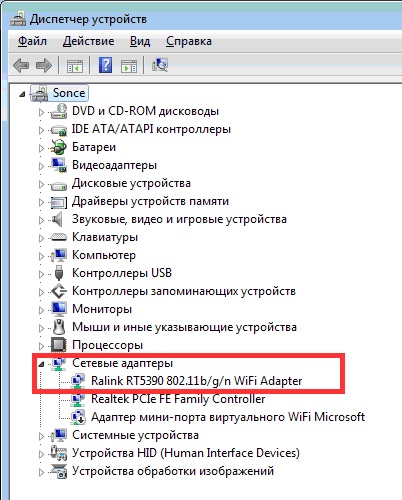
Не должно быть рядом с адаптером никаких восклицательных знаков и тому подобных значков.
На обоих компьютерах (ноутбуках) заходим в «Центр управления сетями и общим доступом» в «Панели управления», выбираем «Изменение параметров адаптера», где заходим в «Свойства» адаптера беспроводной сети.
В Свойствах протокола Интернета версии 4 (TCP/IPv4) устанавливаем «Получение IP-адреса» и адреса DNS-сервера автоматически.
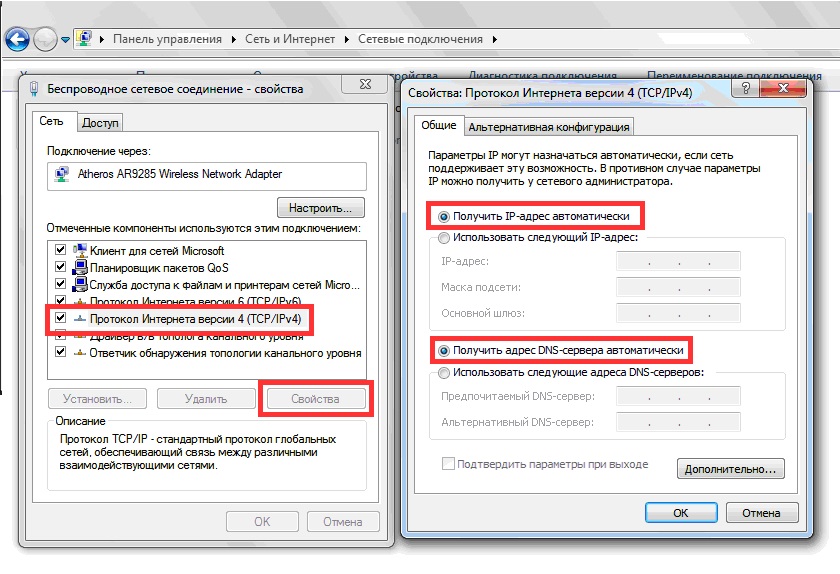
Настройка первого компьютера (ноутбука). Этап 1.
Заходим в Центр управления сетями и общим доступом в Панели управления, выбираем «Управление беспроводными сетями»
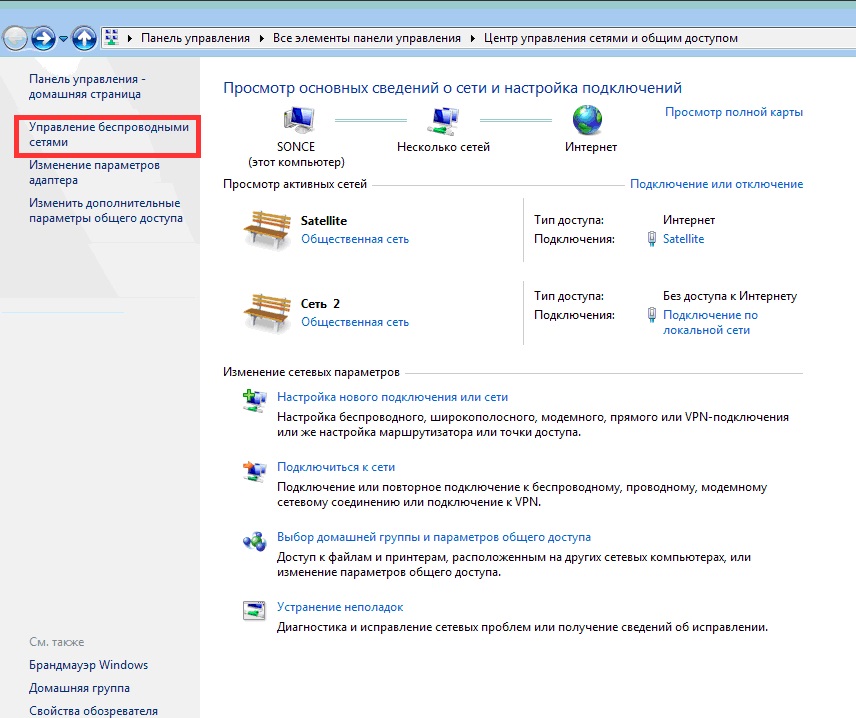
Нажимаем «Добавить» и в появившемся окне выбираем «Создать сеть «компьютер-компьютер».
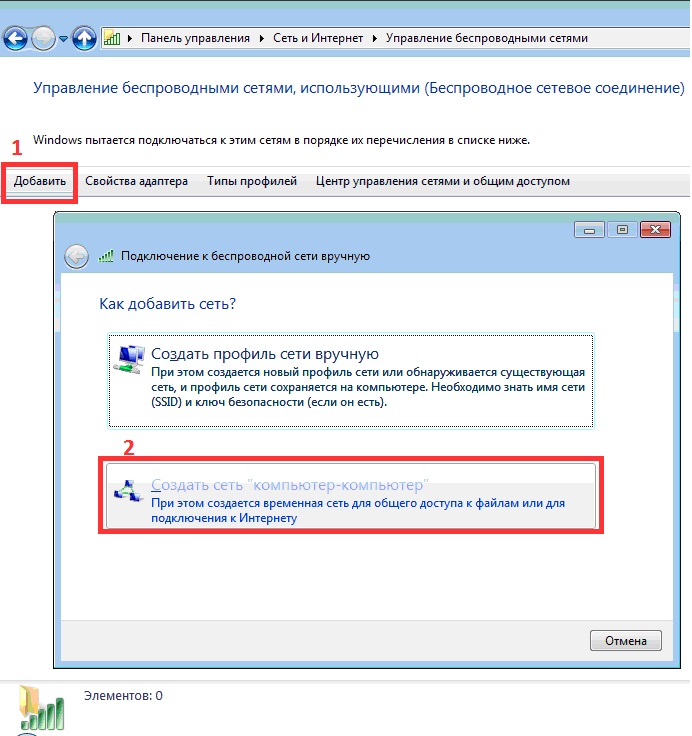
Жмем Далее.
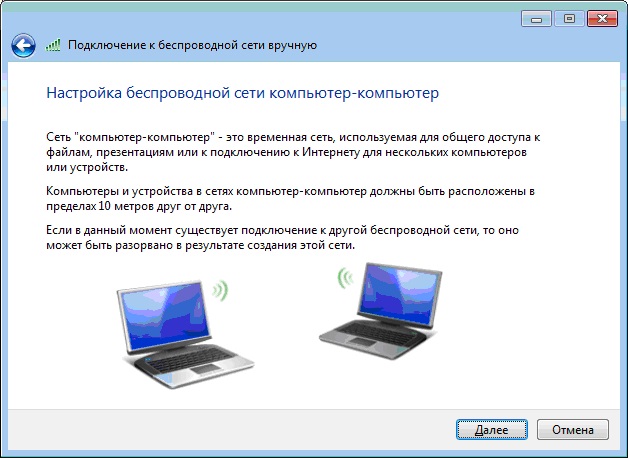
В появившемся окне даем имя нашей сети, например network, указываем тип безопасности WEP и ключ безопасности, например 12345. Обязательно ставим галочку «Сохранить параметры этой сети». И жмем «Далее».
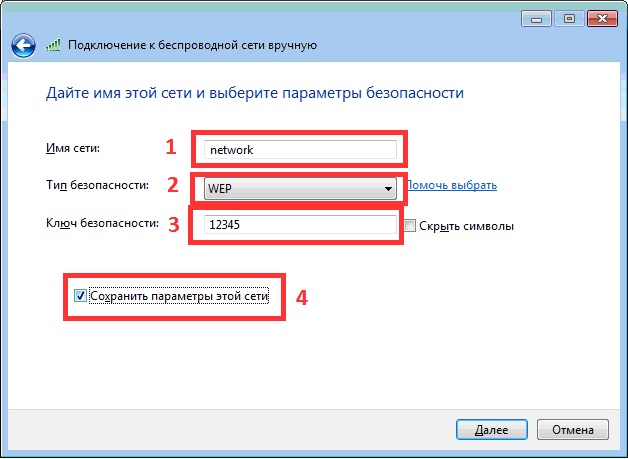
После создания сети нажимаем «Закрыть».
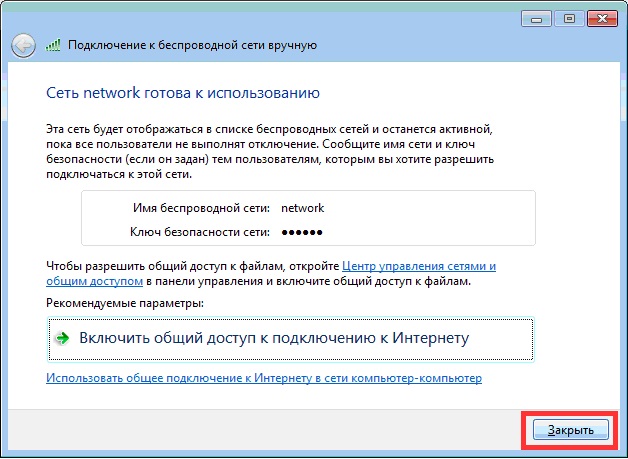
Откроем окно состояния сети рядом с часами и подключимся к нашей, только что созданной, сети.
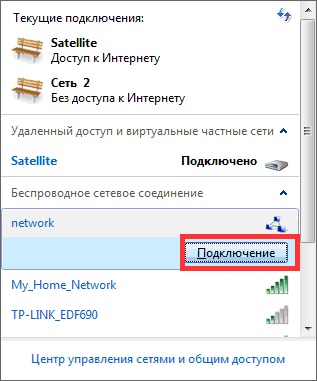
Мы увидим, что сеть задействована и происходит ожидание подключения пользователей к нашей сети.
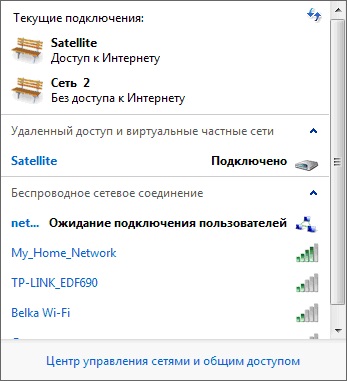
Теперь перейдем ко второму компьютеру (ноутбуку). Мы увидим, что появилась новая сеть network и нажмем подключиться.
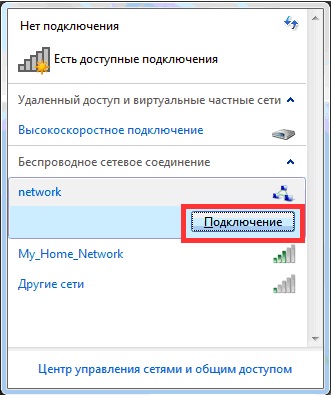
Вводим ключ безопасности 12345.

Теперь вернемся к первому и настроим раздачу Интернета.
Настройка первого компьютера (ноутбука). Этап 2:
Откроем Центр управления сетями и общим доступом и выберем «Изменить дополнительные параметры общего доступа». Включаем сетевое обнаружение, включаем общий доступ для записи другими пользователями в общие папки, 128-битное шифрование и отключаем общий доступ с парольной защитой. Сохраняем изменения.
Далее перейдем обратно в Центр управления сетями и общим доступом и нажмем:
1. подключение по локальной сети;
2. Беспроводное сетевое подключение (network);
3. Satellite (это имя высокоскоростного подключения для выхода в Интернет).
И в свойствах каждого из подключений переходим на вкладку «Доступ» и убираем все галочки со всех соединений кроме Satellite (Высокоскоростное соединение для выхода в Интернет). Если появятся выпадающие окна нажимать «Да».
В свойствах высокоскоростного соединения на вкладке «Доступ» необходимо поставить галочку «Разрешить другим пользователям сети использовать подключение к Интернету данного компьютера». А также выбрать «Подключение домашней сети» из выпадающего списка «Беспроводное сетевое соединение» и нажать «ОК». При выпадающих окнах всегда нажимать «Да».
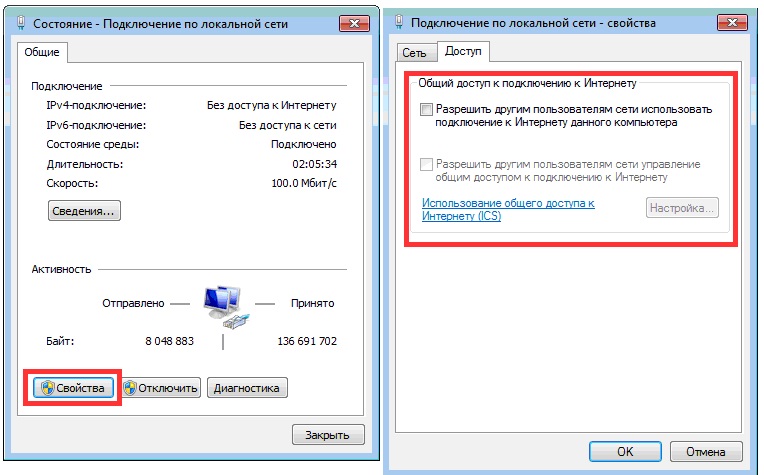
После всех проведенных операций можно проверить Интернет на втором компьютере. Также рекомендуется перезапустить высокоскоростное соединение для доступа к Интернету.
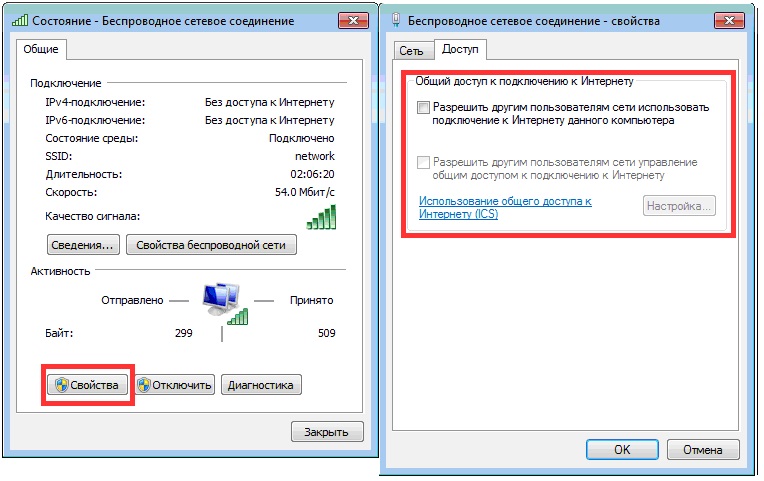
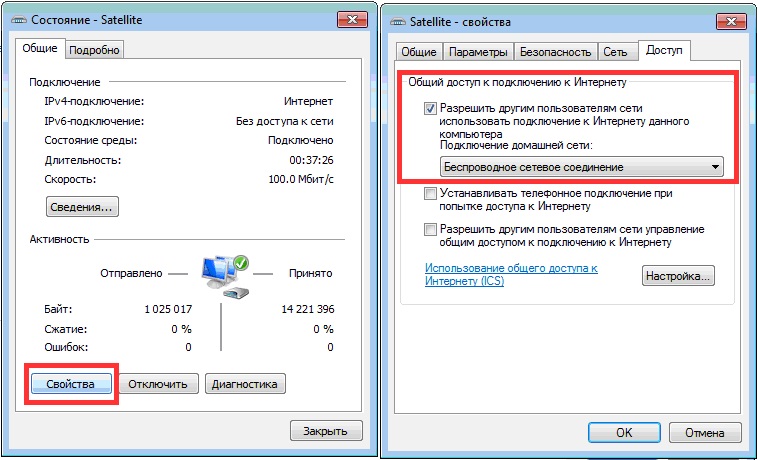
Также стоит отметить, что наличие на компьютере брадмауэра (Firewall) встроенных в антивирус или установленных отдельно могут блокировать подключение второго компьютера к сети Интернет. Так, например Dr. Web, при включенном брадмауэре не позволял второму компьютеру выходить в сеть. Настройка правил на доступ или отключение брадмауэра (не рекомендуется) решает эту проблему.

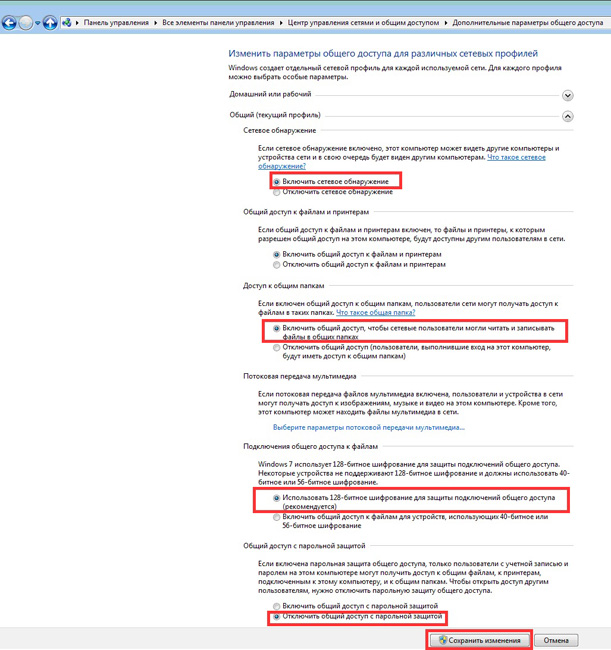
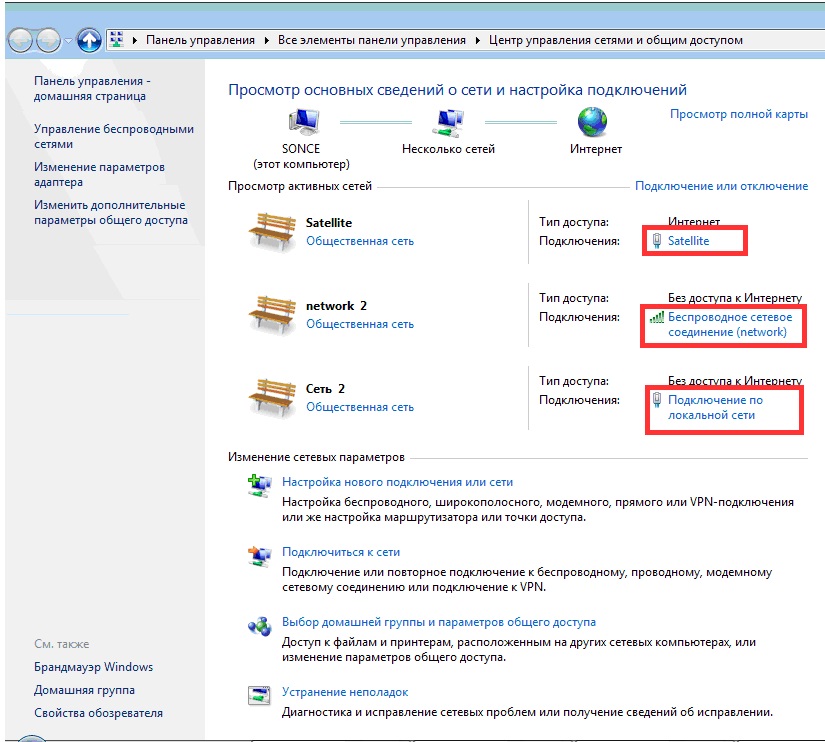

Очень подробно описано, но вся суть в том, что на втором компьютере установлен Windows XP без сетевых драйверов и я не могу из установить. Я скачал Driver ToolInstaller.exe, но установить не могу.
Поэтому, хочу выйти в Интернет через ноутбук, чтобы скачать драйверы непосредственно на компьютер для возобновления сетевого адаптера.